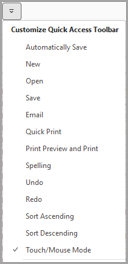Az érintéses/egér mód megváltoztatja a menüszalag gombjainak térközét, hogy az egérrel vagy érintőképernyővel is elférjen. Az érintőképernyőn a gombok egymástól távolabb vannak elhelyezve, így könnyebben koppinthatók.
Érintéses mód bekapcsolása
-
Válassza az Érintéses/egér mód kéz ikont a gyorselérési eszköztáron.
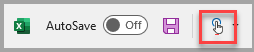
-
Válassza az Érintés lehetőséget.
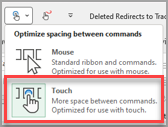
Megjegyzés: Az érintéses mód kikapcsolásához ismételje meg a lépéseket.
Érintéses/egér mód hozzáadása a gyorselérési eszköztárhoz
Ha nem látja az ikont a gyorselérési eszköztáron, felveheti.
-
A gyorselérési eszköztár

-
Válassza az Érintéses/egér mód lehetőséget.